- ubuntu12.04环境下使用kvm ioctl接口实现最简单的虚拟机
- Ubuntu 通过无线网络安装Ubuntu Server启动系统后连接无线网络的方法
- 在Ubuntu上搭建网桥的方法
- ubuntu 虚拟机上网方式及相关配置详解
CFSDN坚持开源创造价值,我们致力于搭建一个资源共享平台,让每一个IT人在这里找到属于你的精彩世界.
这篇CFSDN的博客文章0x0000008e电脑蓝屏怎么处理?0x0000008e电脑蓝屏解决方法由作者收集整理,如果你对这篇文章有兴趣,记得点赞哟.
电脑蓝屏是很常见的问题,很多用户在遇到0x0000008e蓝屏的时候就一脸茫然了,所以今天就给你们带来了0x0000008e电脑蓝屏解决方法,还不知道的就快来看看吧.
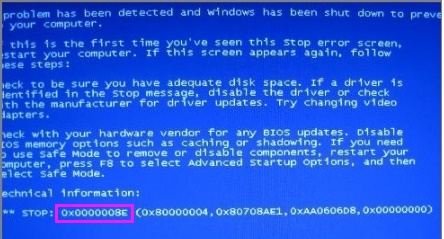
方法一:
1、遇到蓝屏问题,可能是软件不兼容、内存错误或操作不当造成的,可以依次解决.
2、首先开机的时候按下F8进入安全模式点击“最后一次正确的配置”这一项重启系统.
3、如果使用这个方法能进入系统,说明是软件不兼容或操作问题,注意不要再进行之前的操作即可.
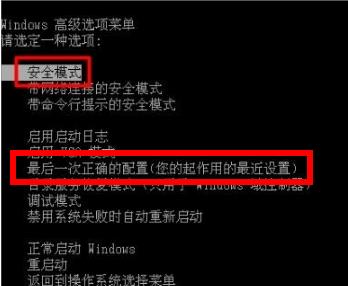
方法二:
1、也可能是硬件比如内存条和外接设备的兼容性错误导致,可以拔下来重新连接一次.

2、按下“win+r”打开运行,输入“EventVwr.msc”回车后打开事件查看器.
3、然后在其中选择“应用程序”,检查系统日志和应用程序日志中表明错误的项.
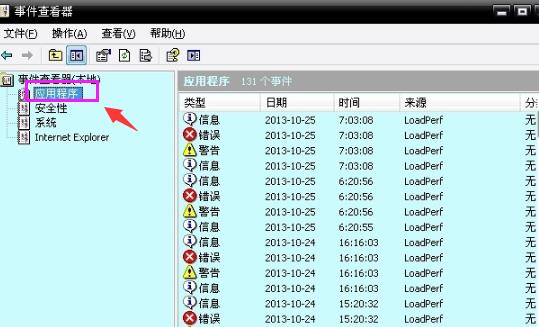
4、最后一招将蓝屏事件记录下来,依次进入“控制面板→系统→高级→启动和故障恢复→系统失败→勾选将事件写入系统日志→确定”即可.
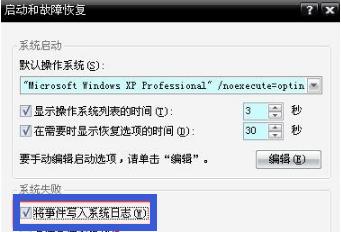
方法三:
1、要是在系统日志中无法解决问题,选择上一次配置也没用,那么就只能重装系统了.
2、因为正常的问题都可以使用上面这两个方法解决,无法解决就可能是系统文件损坏了.
3、建议大家下载本站的系统,因为经过大量测试稳定性很强,不容易损坏.

以上就是电脑之家为您带来的0x0000008e电脑蓝屏解决方法,很多都是小问题慢慢尝试吧~想了解更多的问题请收藏电脑之家哟。欢迎您的查看.
最后此篇关于0x0000008e电脑蓝屏怎么处理?0x0000008e电脑蓝屏解决方法的文章就讲到这里了,如果你想了解更多关于0x0000008e电脑蓝屏怎么处理?0x0000008e电脑蓝屏解决方法的内容请搜索CFSDN的文章或继续浏览相关文章,希望大家以后支持我的博客! 。
我正在尝试从 Linux 远程登录到 Windows PC,但显示错误“登录失败”。 这是我的 Python 脚本。我正在使用 pexpect 模块。我也尝试过使用 telnetlib 但同样的错误:
大多人在windows平台用的tomcat都是免安装版本的,很自然想到复制几份目录,就是在同一个电脑上跑多个tomcat服务了。实际上是不可以的。经过如下方法就可以实现统一台服务器(电脑)上运行多个
正负号是一个不常用的符号,很多小伙伴不知道怎么打出来,打出来确实有点麻烦,很多小伙伴不知道怎么弄,今天小编就给大家带来了轻松便捷的方法吧。 正负号怎么打出来 方法1、“&plu
在一项作业中,我被要求创建一个 [7] x [7] 矩阵,以及一个与计算机对战的井字棋游戏。玩家是 X,计算机是 O。[1][1] 是选择 1,[1][3] 是选择 2,[1][5] 是选择 3,[3
我想知道如何开发应用程序/服务器。我的安卓手机会在我说话时录制我的声音,并将其发送到 PC,然后使用 PC 的扬声器播放。 我想我需要一个在计算机上运行的媒体服务器来接收我的声音,然后使用手机上已有的
我正在开发一个使用蓝牙玩的安卓游戏应用程序。在搜索蓝牙设备时,结果包含移动设备和 mac pc/笔记本电脑。我只想在结果列表中列出移动设备。是否可以确定检测到的设备是否为移动设备? 最佳答案 当你有
在学习 Meteor 框架的过程中,我正在将 Yik Yak 移动应用程序重新创建为 Web 应用程序。但该应用程序是完全匿名的,没有用户帐户,但您仍然只能对帖子投赞成票或反对票一次。如何做到这一点?
我花了一些时间寻找解决方案。我已经使用 MacPorts 在我的 mac 上重新安装了 Vim 好几次。 vim --version 命令显示 +clipboard 和 +xterm_clipboar

我是一名优秀的程序员,十分优秀!